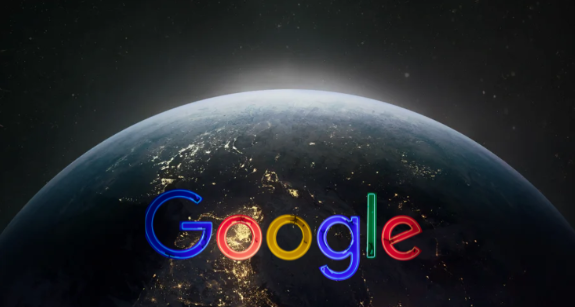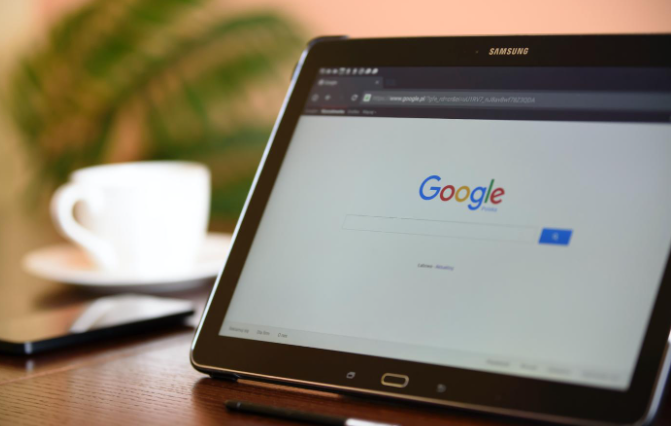谷歌Chrome浏览器下载安装时弹窗广告关闭技巧
时间:2025-08-04
来源:谷歌浏览器官网

1. 通过浏览器设置关闭
- 进入设置页面:打开Chrome浏览器,点击右上角的三个点图标,选择“设置”选项。
- 找到网站设置:在设置页面的左侧,找到并点击“隐私和安全”选项,接着点击“网站设置”。
- 关闭弹出式窗口:在网站设置页面中,点击“弹出式窗口和重定向”选项,将默认开启的允许弹出窗口的开关关闭,即可阻止所有网站的弹出窗口。
2. 安装广告拦截插件
- 访问应用商店:在Chrome浏览器中,点击右上角的菜单图标,选择“更多工具”,然后点击“扩展程序”,在扩展程序页面中点击左上角的“网上应用商店”。
- 搜索并安装插件:在应用商店中搜索“广告拦截”相关的关键词,如“AdBlock”“uBlock Origin”等,选择一个评价高、用户多的广告拦截插件,点击“添加到Chrome”按钮进行安装。
- 启用插件:安装完成后,插件会自动启用,可在地址栏右侧看到其图标,表示正在运行。
3. 调整安全设置
- 进入安全设置页面:打开Chrome浏览器,点击右上角的三个点,选择“设置”选项,向下滚动找到“隐私和安全”部分,点击“安全”。
- 选择保护选项:在安全设置页面中,确保“标准保护”或“增强保护”选项被选中,以启用额外的安全功能,减少弹窗广告的出现。
4. 清理缓存和Cookie
- 进入清除数据页面:在Chrome浏览器中,点击右上角的菜单图标,选择“设置”,找到并点击“隐私和安全”选项,然后点击“清除浏览数据”。
- 选择清理项并清理:在弹出的窗口中,选择“缓存的图片和文件”和“Cookie及其他站点数据”等选项,点击“清除数据”按钮,定期清理有助于减少不必要的弹窗。